WhatsApp هو أداة رائعة لمشاركة الصور ومقاطع الفيديو مع أصدقائنا وعائلتنا. نتلقى أيضًا الكثير من الصور ومقاطع الفيديو على WhatsApp. للاستمتاع بها في مجد كامل ، نأخذ مساعدة من تطبيق المعرض لأنه من غير الجيد مشاهدة الصور مباشرة في WhatsApp. ومع ذلك ، بالنسبة لبعض المستخدمين ، لا تظهر صور WhatsApp في المعرض.
بينما تحدث المشكلة على Android (Samsung و Mi و Huawei و OnePlus وما إلى ذلك) و iPhone ، هناك أسباب مختلفة لذلك. غالبًا لأن WhatsApp لأجهزة Android و iPhone يتعامل مع الصور بشكل مختلف.
كيفية إصلاح صور WhatsApp لا تظهر في معرض الصور
دعونا نرى كيفية إصلاح صور WhatsApp لا تظهر في معرض الصور Android و iPhone.
1. إعادة تشغيل الهاتف
إذا لم تظهر صور WhatsApp أو مقاطع الفيديو على هاتف iPhone أو Android ، فابدأ بإعادة تشغيل هاتفك. لذلك ، قم بإيقاف تشغيل الهاتف ثم قم بتشغيله أو استخدم خيار إعادة التشغيل المخصص.
2. تمكين وضع وسائل الإعلام على Android
على Android ، إذا قمت بتنزيل صورة أو مقطع فيديو من WhatsApp ، فسيصبح متاحًا تلقائيًا في تطبيق معرض هاتفك. لا يهم إذا كان لديك هاتف من Pixel أو Samsung أو OnePlus أو Xiaomi أو أي علامة تجارية أخرى ، فسوف تكون صور WhatsApp مرئية في المعرض.
لحماية خصوصيتك ، أطلق WhatsApp ميزة جديدة لنظام Android تُعرف باسم رؤية الوسائط التي تخفي الصور التي تم تنزيلها من المعرض. لذلك ، إذا لم تكن صور WhatsApp أو مقاطع الفيديو الخاصة بك مرئية في المعرض ، فقد يكون هذا الإعداد مسؤولاً.
هناك طريقتان لتغيير الإعداد – لجميع جهات الاتصال أو تمكين جهات الاتصال الفردية.
ملاحظة: من خلال تمكين خيار رؤية الوسائط ، لن تصبح الملفات المخفية مسبقًا باستخدام هذه الميزة مرئية. إنه يعمل للصور ومقاطع الفيديو الجديدة فقط. لإظهار الوسائط المخفية ، استخدم الطريقة التالية.
تمكين ظهور الوسائط لجميع جهات الاتصال
للقيام بذلك، اتبع الخطوات التالية:
الخطوة 1: افتح WhatsApp وانقر على أيقونة ثلاثية النقاط في الأعلى. اختر الإعدادات.
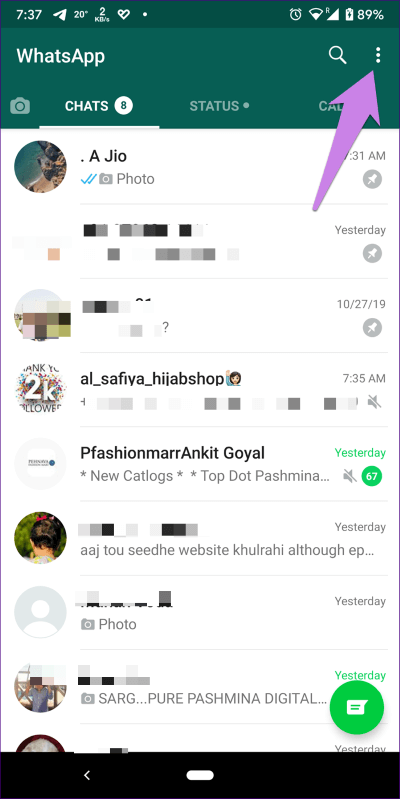
الخطوة 2: اضغط على الدردشات. تشغيل زر التبديل بجوار رؤية الوسائط. سوف يتحول إلى اللون الأخضر. الآن ، ستكون جميع ملفات الوسائط الجديدة التي تقوم بتنزيلها من أي جهة اتصال مرئية في معرض الصور الخاص بك.
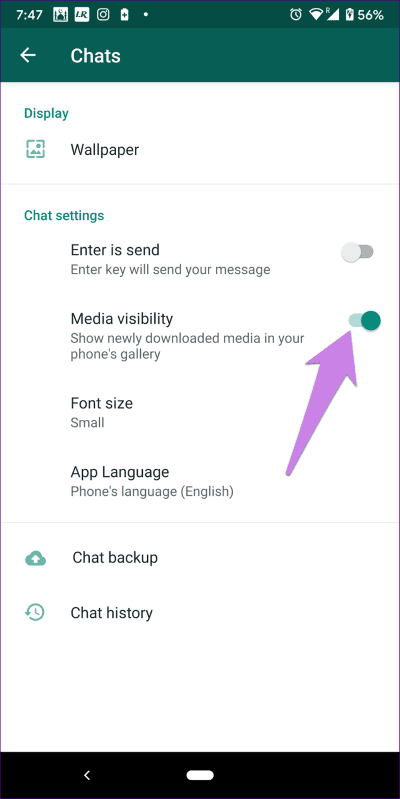
تمكين رؤية الوسائط لجهات الاتصال الفردية
إذا كانت صور WhatsApp مفقودة بالنسبة إلى جهات اتصال أو مجموعات محددة فقط في المعرض ، فقد يتم تعطيل إمكانية رؤية الوسائط لهم. لتغييره لجهات الاتصال الفردية ، اتبع الخطوات التالية:
الخطوة 1: افتح الدردشة المحددة في WhatsApp. اضغط على جهة الاتصال أو اسم المجموعة في الأعلى.
الخطوة 2: اضغط على رؤية الوسائط وحدد نعم.
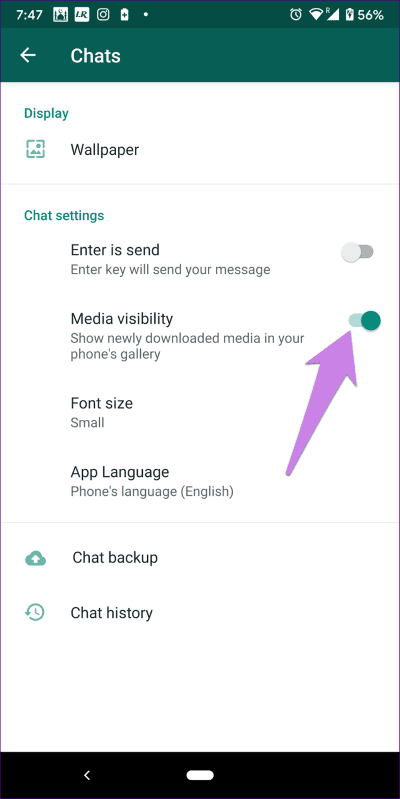
3. إظهار صور WhatsAppعلى Android
كما هو مذكور أعلاه ، فإن الصور ومقاطع الفيديو التي تم تلقيها مؤخرًا فقط ستبدأ في الظهور في تطبيق المعرض بمجرد تمكين إعداد رؤية الوسائط. ولكن ماذا لو كنت تريد استخدام صور WhatsApp القديمة أو مقاطع الفيديو؟ كيف تجعل هذه الصور مرئية في معرض الصور الخاص بك؟ لذلك ، يجب عليك إخفاء الصور باستخدام تطبيق مستكشف الملفات.
هناك أربع طرق لإظهار صور WhatsApp.
الطريقة 1: إظهار صور WhatsApp عن طريق نقلها خارج المجلد الخاص
عند تمكين إعداد رؤية الوسائط ، يتم إنشاء مجلد جديد يسمى مجلد خاص داخل مجلد WhatsApp Images and Videos. جميع الملفات سوف تذهب إلى هذا المجلد. تحتاج إلى نقل الملفات من هذا المجلد.
فيما يلي الخطوات بالتفصيل:
الخطوة 1: قم بتشغيل تطبيق مستكشف الملفات على هاتفك وانتقل إلى مجلد WhatsApp.
نصيحة: يتم التقاط لقطات الشاشة باستخدام تطبيق FX Explorer. اكتشف كيف يكون ذلك مقابل برنامج Solid Explorer.
الخطوة 2: اضغط على وسائل الإعلام. ثم ، اضغط على WhatsApp Images.
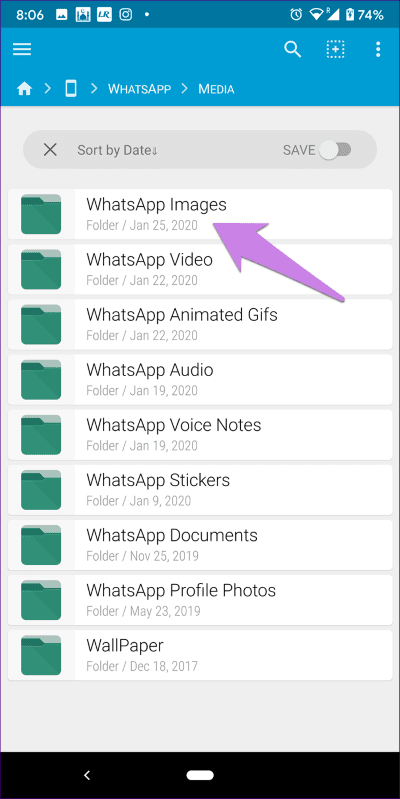
الخطوة 3: سترى المجلد الخاص. اضغط عليها. حدد جميع الصور وانقر على قص أو نقل.
الخطوة 4: العودة إلى مجلد صور WhatsApp ولصق الصور المنسوخة. كرر الخطوات لـ WhatsApp> الوسائط> مجلد WhatsApp Videos لإظهار مقاطع الفيديو.
الآن ، ستصبح صورك التي تم تنزيلها مسبقًا مرئية في المعرض.
الطريقة 2: حذف ملف .Nomedia
هناك طريقة أخرى لجعل ملفات WhatsApp المخفية مرئية في تطبيق المعرض هي حذف ملف .nomedia. إذا كان المجلد يحتوي على ملف .nomedia فيه ، فلن تظهر ملفاته في تطبيقات أخرى. لذلك ، تحتاج إلى إزالة هذا الملف.
للقيام بذلك ، قم بتشغيل تطبيق File Manager على هاتفك. بعد ذلك ، انتقل إلى الإعدادات أو انقر على أيقونة ثلاثية النقاط. حدد إظهار الملفات المخفية.
بمجرد تمكين ذلك ، انتقل إلى مجلد WhatsApp. انقر فوق الوسائط> صور WhatsApp. إذا شاهدت ملف .nomedia ، فاحذفه. يجب عليك أيضا إلقاء نظرة داخل المجلد الخاص. احذف ملف .nomedia بداخله.
الطريقة 3: إعادة تسمية مجلد صور WhatsApp
لذلك ، انتقل إلى WhatsApp> مجلد الوسائط باستخدام تطبيق مستكشف الملفات في هاتفك. إذا رأيت نقطة (.) قبل اسم WhatsApp Images أو مجلد الفيديو ، فهذا يعني أن المجلد مخفي. تحتاج إلى إعادة تسمية المجلد لإزالة النقطة منه. بمجرد القيام بذلك ، افتح تطبيق المعرض وابدأ في الاستمتاع بالصور.
الطريقة 4 : إخفاء التطبيق من المعرض
ربما تكون قد أخفت المجلد WhatsApp Images بطريق الخطأ من تطبيق المعرض الخاص بك فقط. لإلغاء إظهاره ، افتح تطبيق المعرض وإلغاء إظهاره باستخدام خطوات تطبيق المعرض الخاص بك.
4. مسح WATSAPP ذاكرة الوصول العشوائي على Android
الخطوة 1: افتح الإعدادات على هاتفك وانتقل إلى التطبيقات أو التطبيقات والإشعارات.
الخطوة 2: اضغط على WhatsApp ضمن جميع التطبيقات.
الخطوة 3: اضغط على التخزين متبوعًا بمسح ذاكرة التخزين المؤقت. أعد تشغيل هاتفك.
ملاحظة: لن يؤدي مسح ذاكرة التخزين المؤقت لـ WhatsApp إلى حذف الدردشات أو الوسائط. لا تنقر على مسح التخزين أو البيانات لأن ذلك سيحذف بيانات WhatsApp الخاصة بك.
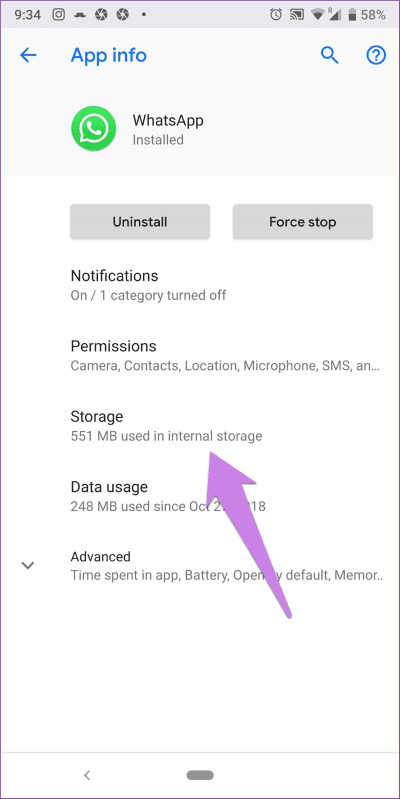
5. تمكين حفظ تدفق الكاميرا على IPHONE
على عكس Android ، لا تظهر صور WhatsApp تلقائيًا في الصور أو أي تطبيقات معرض أخرى عند تنزيلها على iPhone. لإظهارها في تطبيق المعرض الافتراضي ، تحتاج إما إلى حفظ كل صورة يدويًا أو تمكين الإعداد “حفظ على الكاميرا“. عندها فقط ، سترى الصور التي تم تنزيلها داخل تطبيقات المعرض.
لتمكين الإعداد ، افتح WhatsApp وانقر على الإعدادات. اضغط على الدردشات. تمكين التبديل بجوار “حفظ إلى كاميرا لفة”.
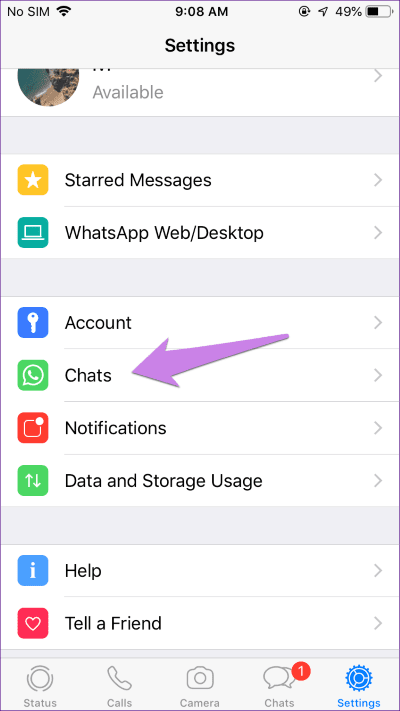
6. منح الصور إذن على IPHONE
يجب أن يكون لدى WhatsApp إذن Photos لتنزيل الصور ومقاطع الفيديو. تحتاج إلى التحقق مما إذا كنت قد منحت هذا الإذن أم لا.
للقيام بذلك ، افتح تطبيق الإعدادات على جهاز iPhone الخاص بك. انتقل لأسفل وانقر على WhatsApp. اضغط على الصور. حدد القراءة والكتابة.
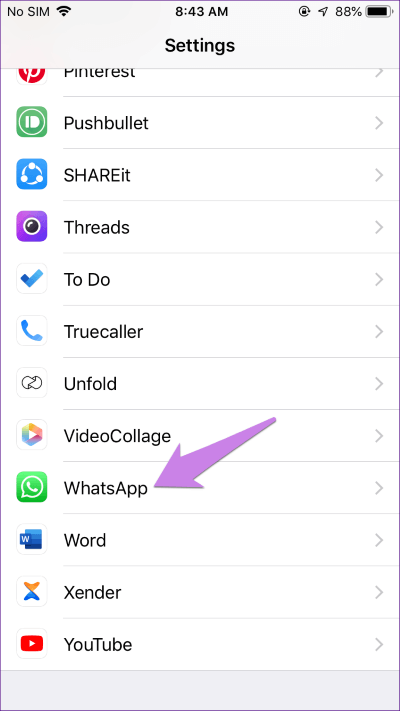
7. تحقق من القيود التي تحدث في IPHONE
على الرغم من أنه من غير المحتمل أن يتسبب هذا في مشكلات مع صور WhatsApp ، إلا أنه لا يزال يتعين عليك إلقاء نظرة على إعدادات وقت الشاشة. لذلك ، افتح إعدادات iPhone. اضغط على وقت الشاشة. تحقق من كل الخيارات ومعرفة ما إذا كان هناك أي شيء يتعارض مع WhatsApp.
8. حذف الصور غير الضرورية
إذا كان لديك الكثير من صور WhatsApp ، فبسبب مشكلة انخفاض سعة التخزين ، لن تظهر صور WhatsApp الجديدة في المعرض. لإصلاحها ، احذف صور WhatsApp القديمة باستخدام تطبيق مستكشف الملفات أو مباشرةً من WhatsApp.
9. التحقق من الصور غوغل
هل تستخدم صور Google كتطبيق معرض افتراضي؟ إذا كانت الإجابة بنعم ، فهل استخدمت خيار حذف نسخة محلية أو تخزين مجاني؟ من خلال القيام بذلك ، ستتم إزالة نسخة الجهاز من الصورة من هاتفك. قد يكون هذا سبب الاختفاء المفاجئ لصور WhatsApp من هاتفك. إذا كان الأمر كذلك ، فلا يزال من الممكن الوصول إلى هذه الصور على photos.google.com.
10. تحديث WHATSAPP
في بعض الأحيان ، قد يكون الخطأ في WhatsApp مسؤولاً عن الصور التي لا تظهر في المعرض. لذلك ، افتح Play Store (Android) و App Store (iPhone) للتحقق مما إذا كان WhatsApp يحتاج إلى تحديث.
منتجع آخر – إعادة تثبيت WATSAPP
إذا لم تظهر صور WhatsApp في المعرض ، فيجب إعادة تثبيت WhatsApp. لذلك ، قم بإلغاء تثبيت WhatsApp من هاتفك أولاً. قبل ذلك ، قم بنسخ نسخة احتياطية من دردشات WhatsApp إلى Google Drive (Android) و iCloud (iPhone) باستخدام خيار النسخ الاحتياطي الأصلي داخل WhatsApp. ستؤدي إزالة تثبيت WhatsApp إلى حذف الدردشات والإعدادات والملفات وما إلى ذلك. راجع دليلنا لمعرفة ما يحدث عن طريق إلغاء تثبيت WhatsApp من الهاتف. بمجرد إلغاء التثبيت ، أعد تثبيت التطبيق. نأمل أن تظهر الصور في معرض الصور الخاص بك.
اقرأ أيضاً:
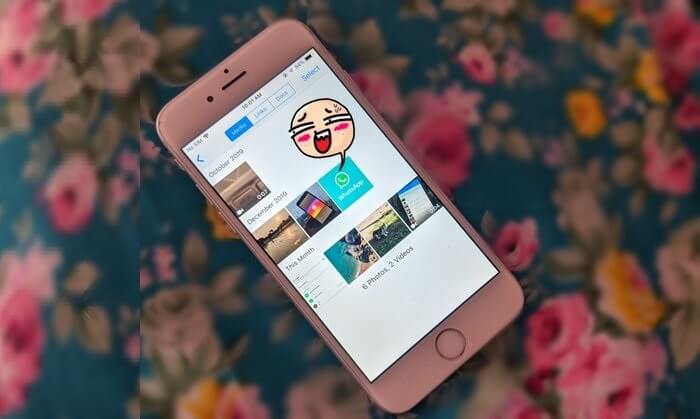



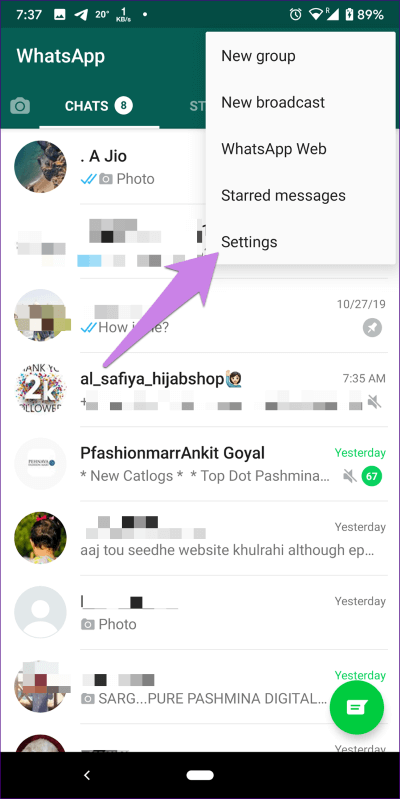
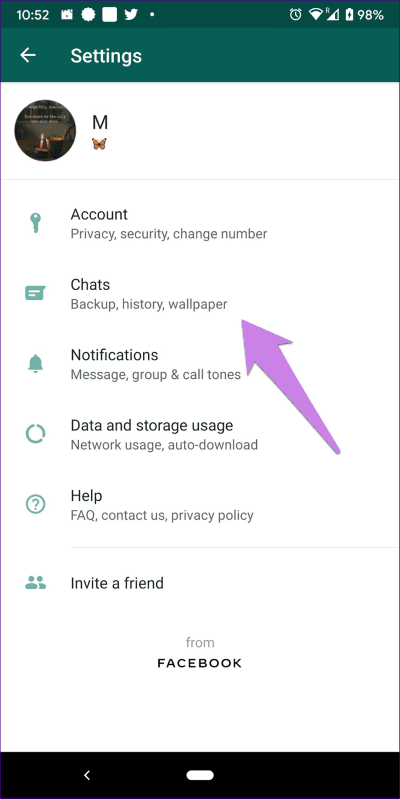
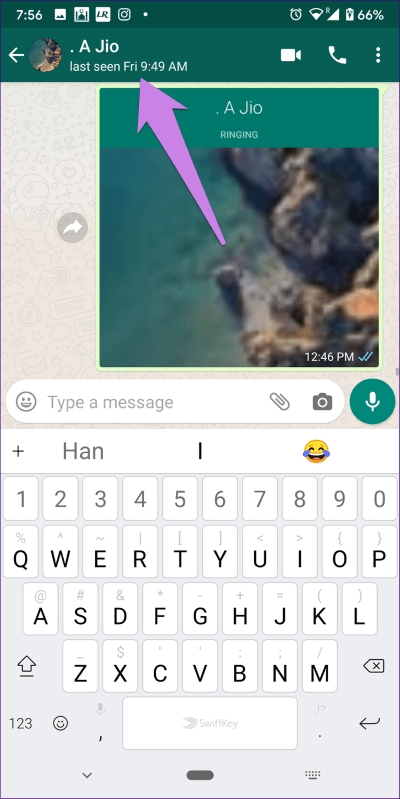
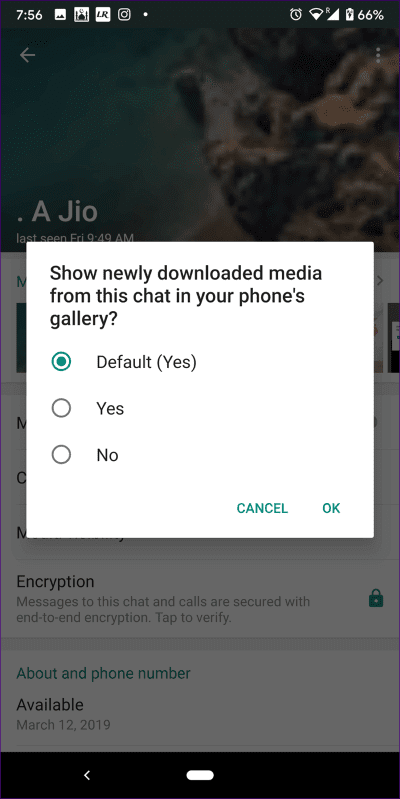
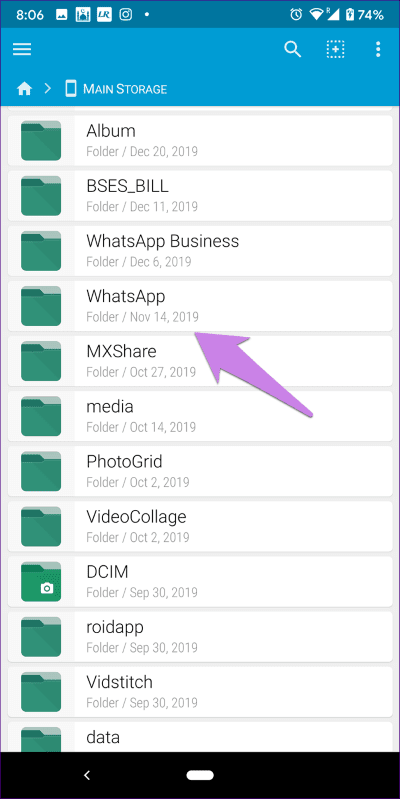
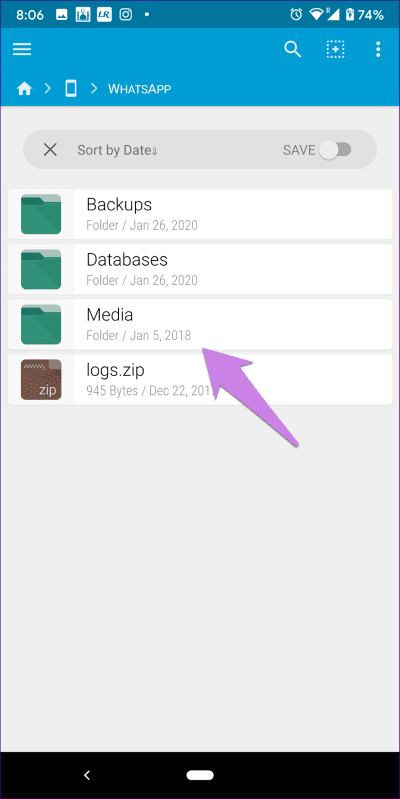
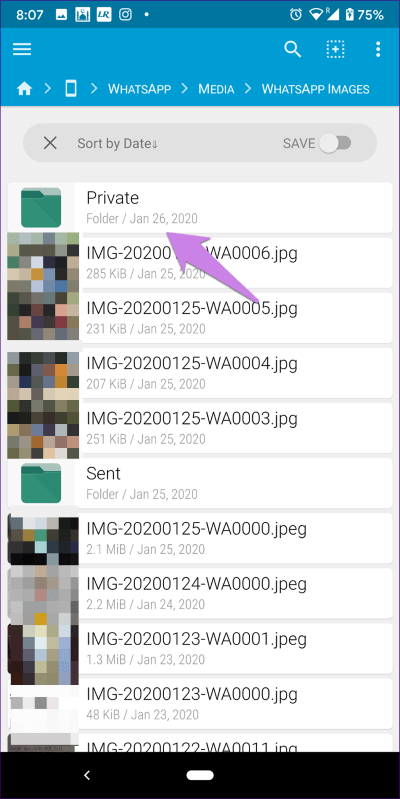
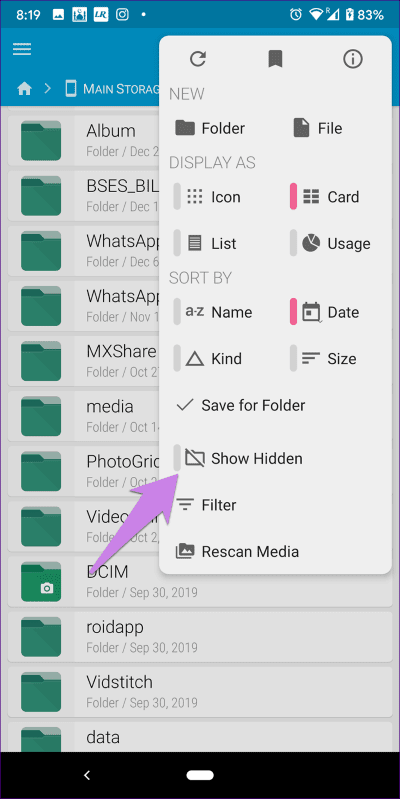
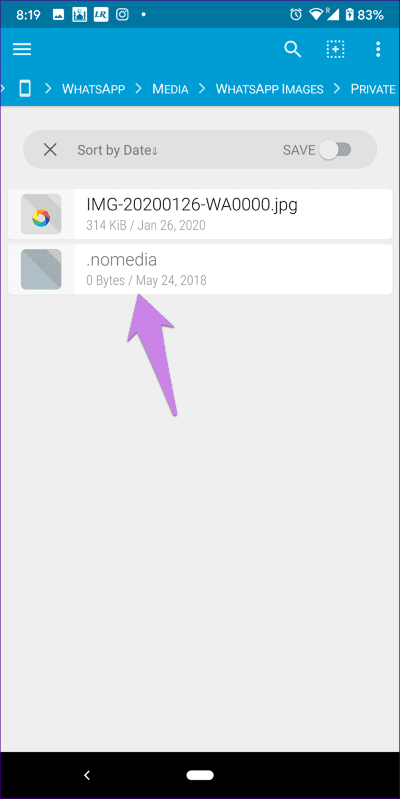
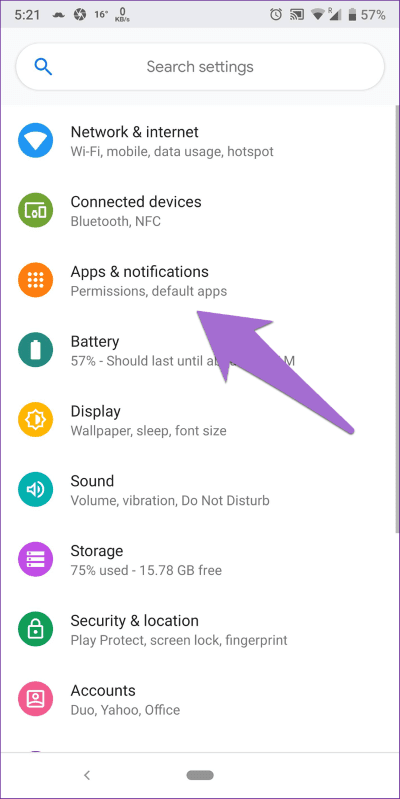
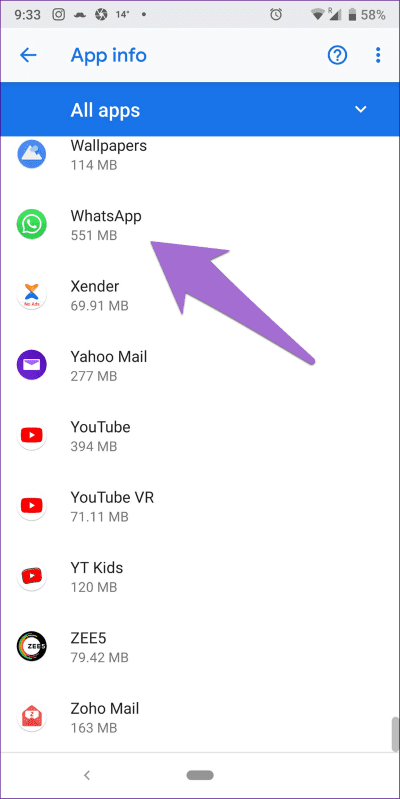
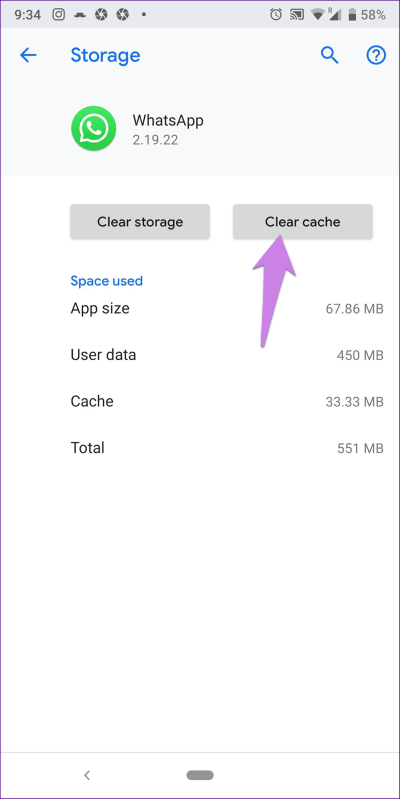
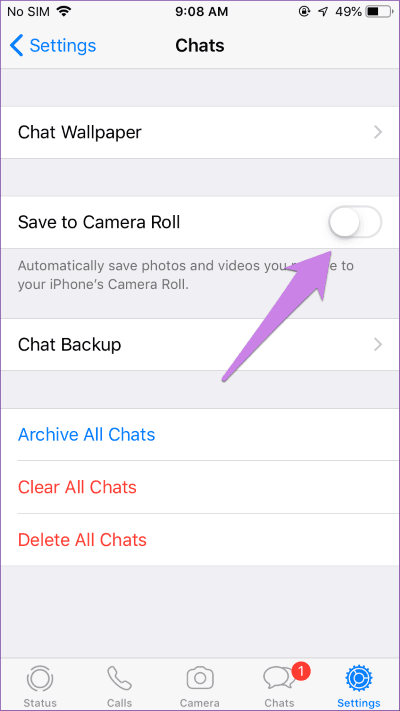
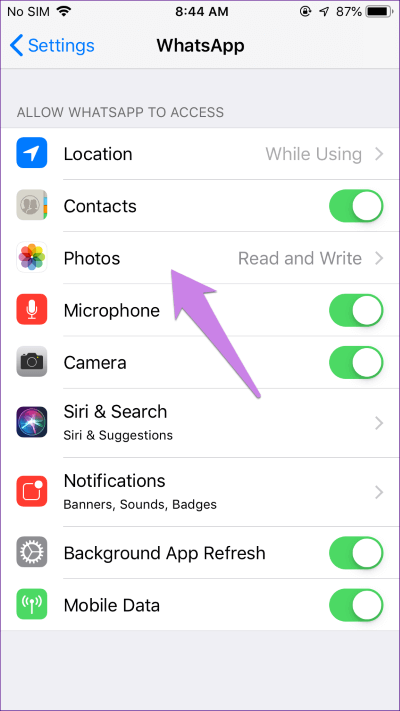
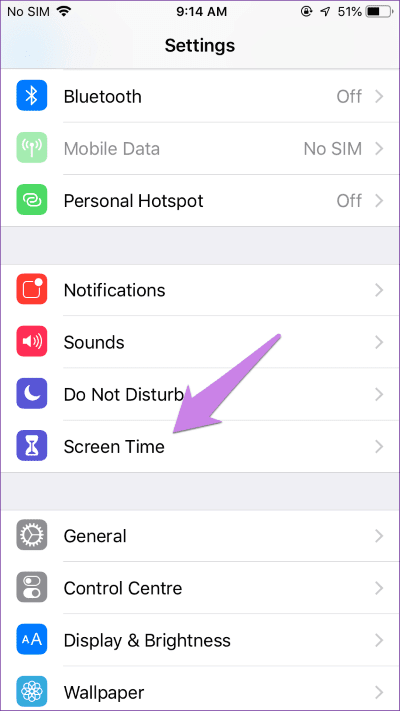


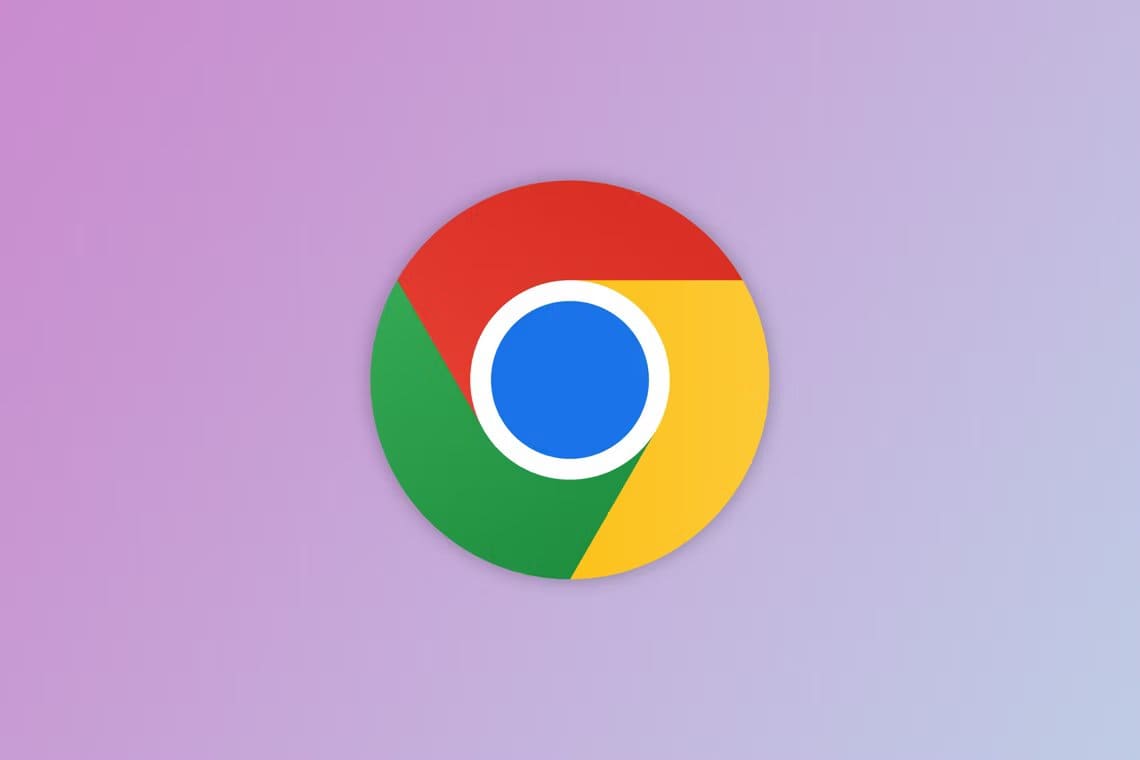
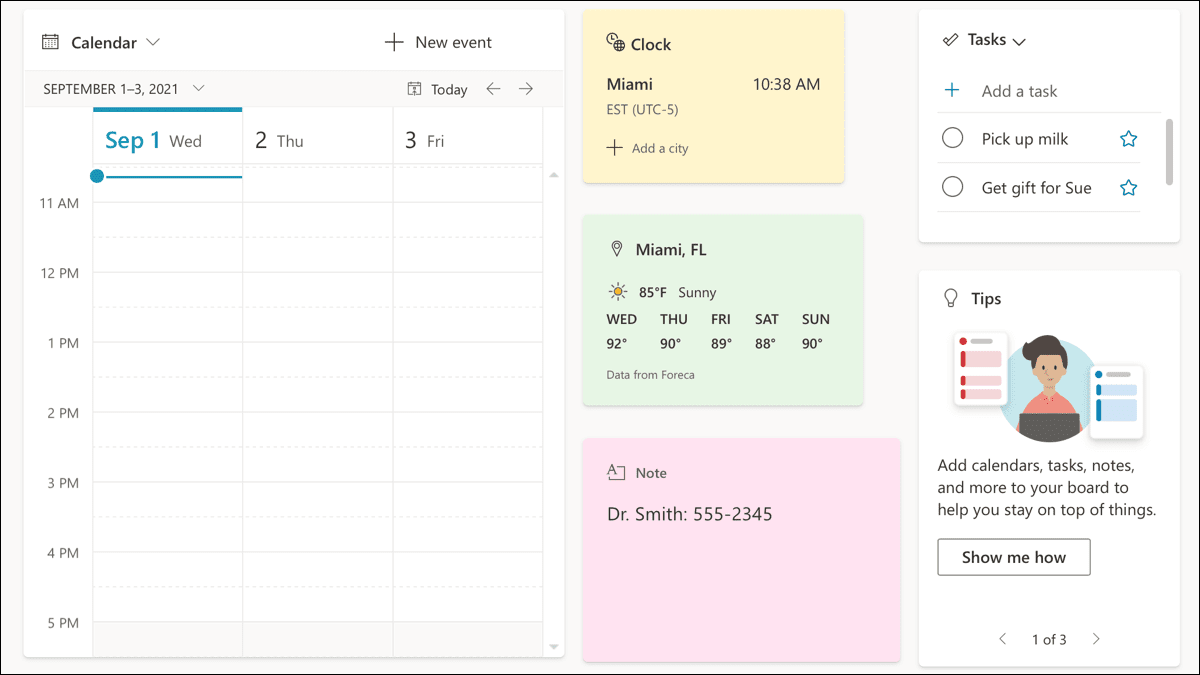




hay allah razı olsun ellerinize sağlık